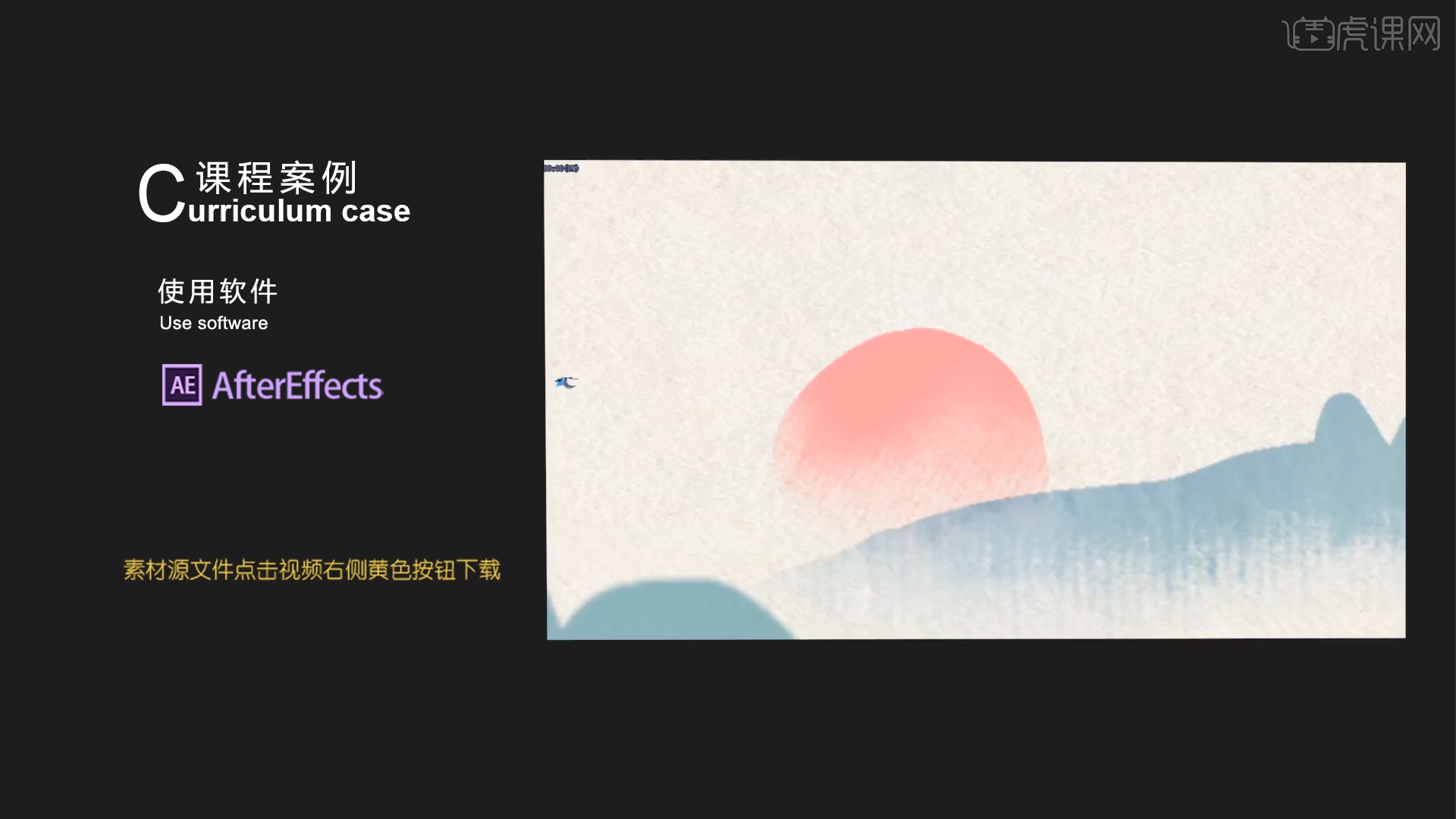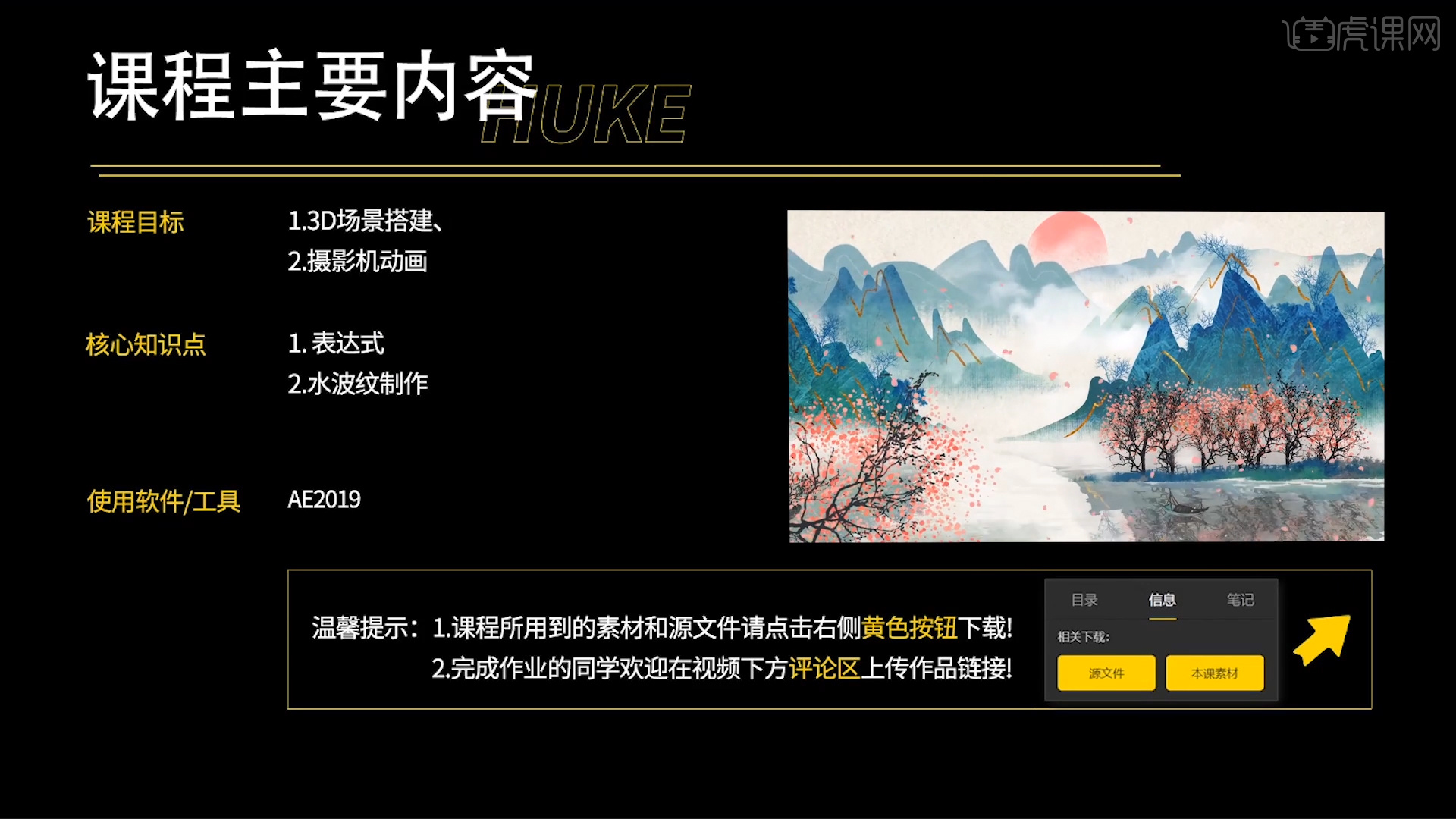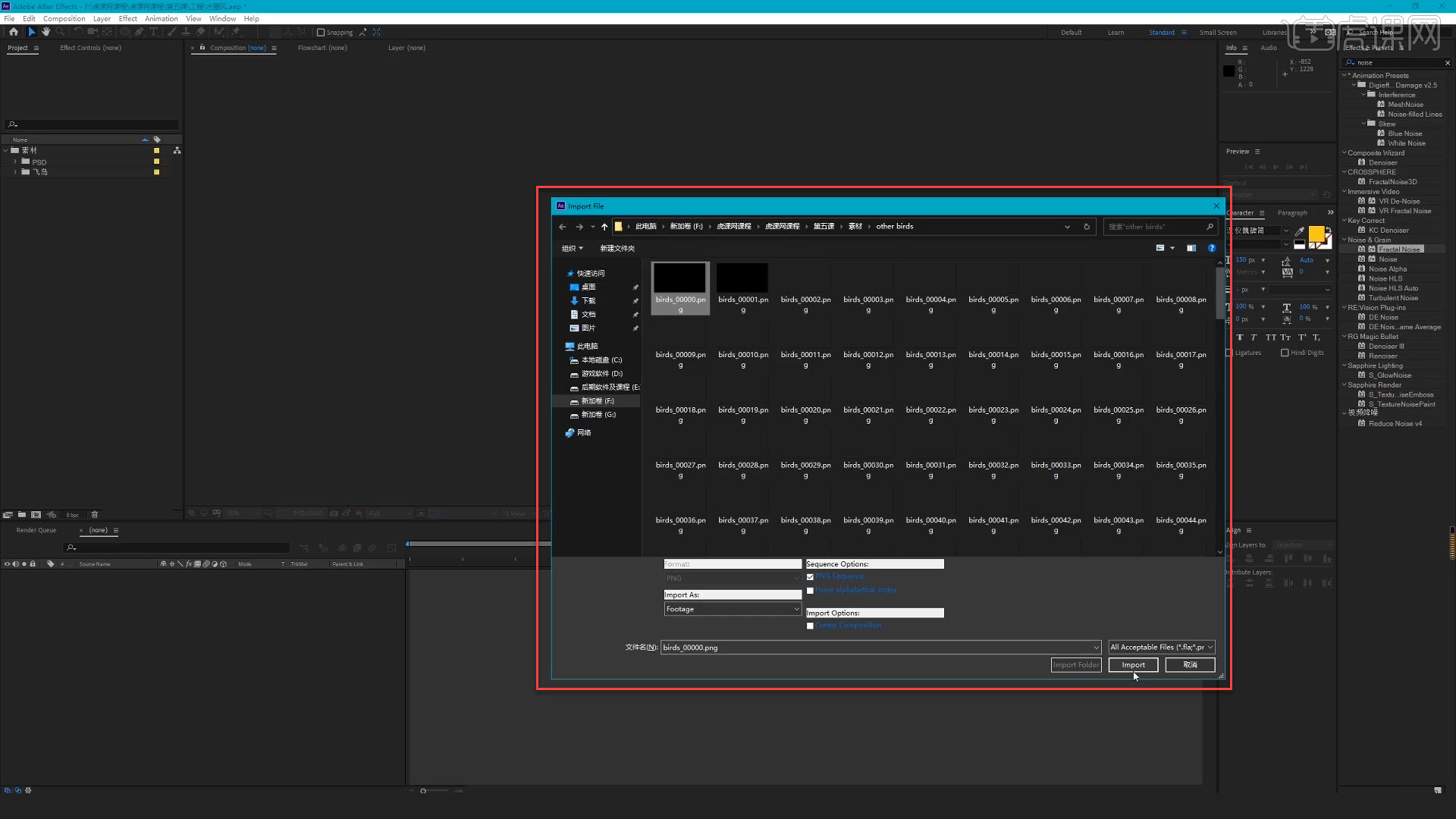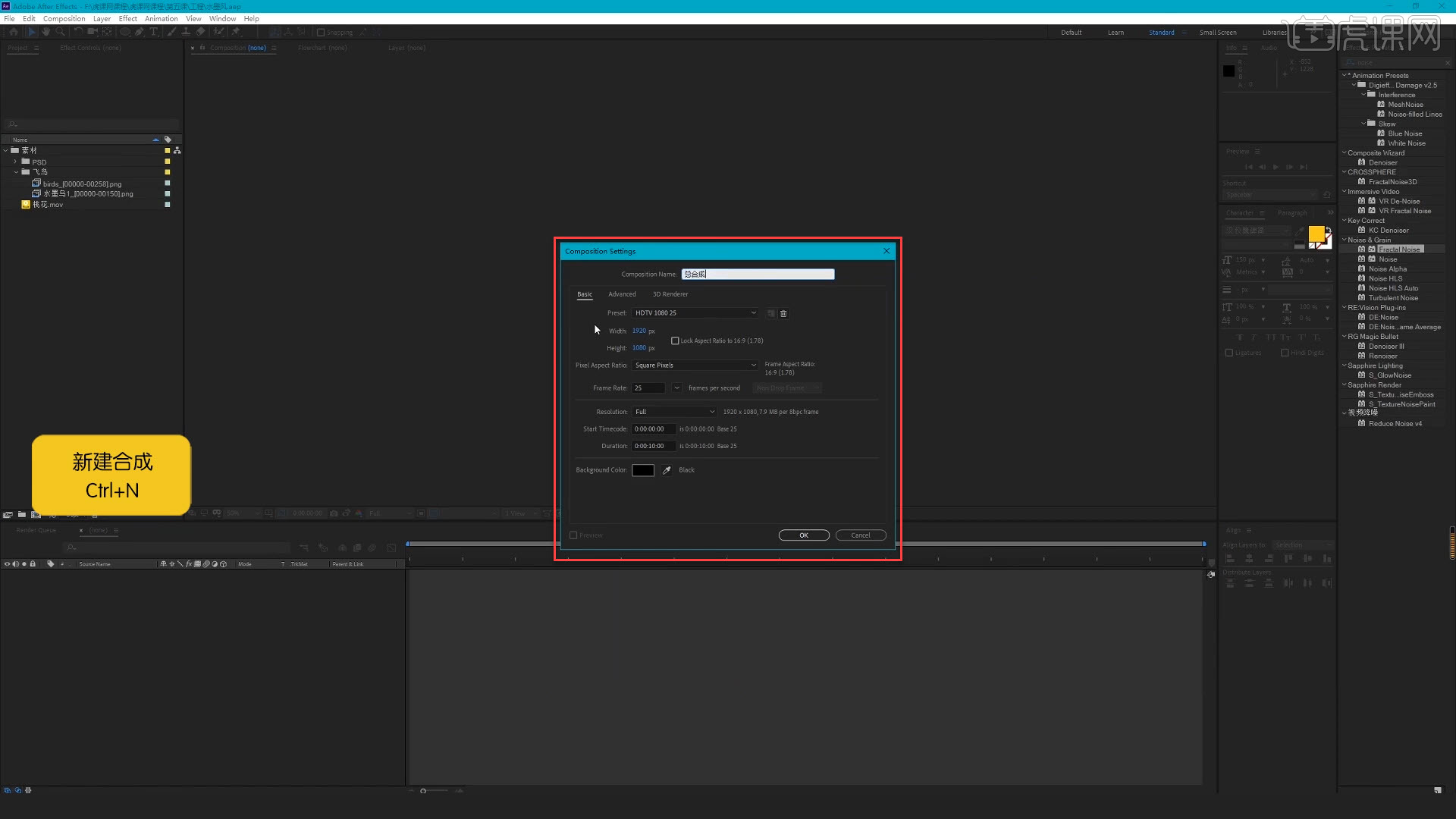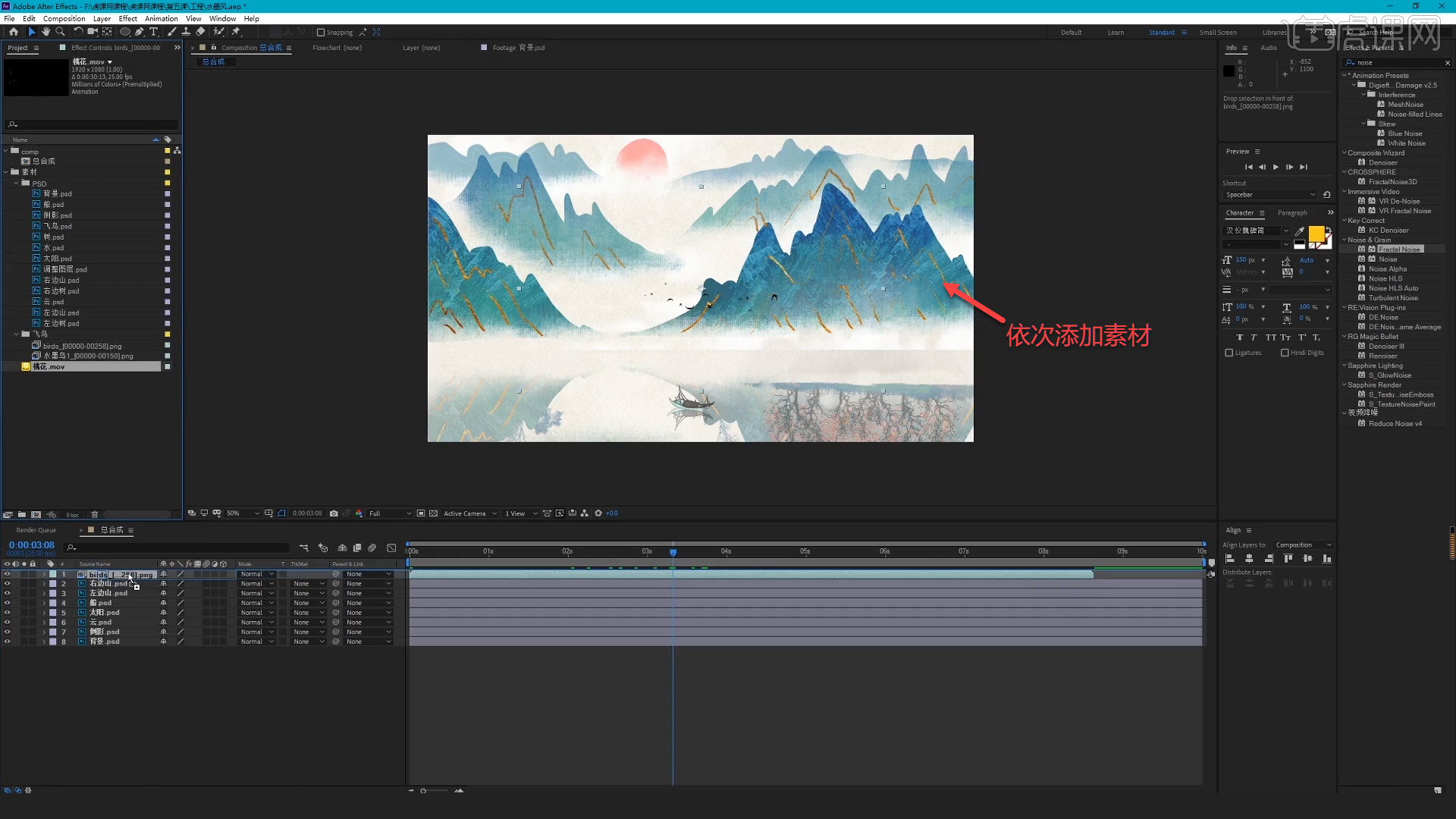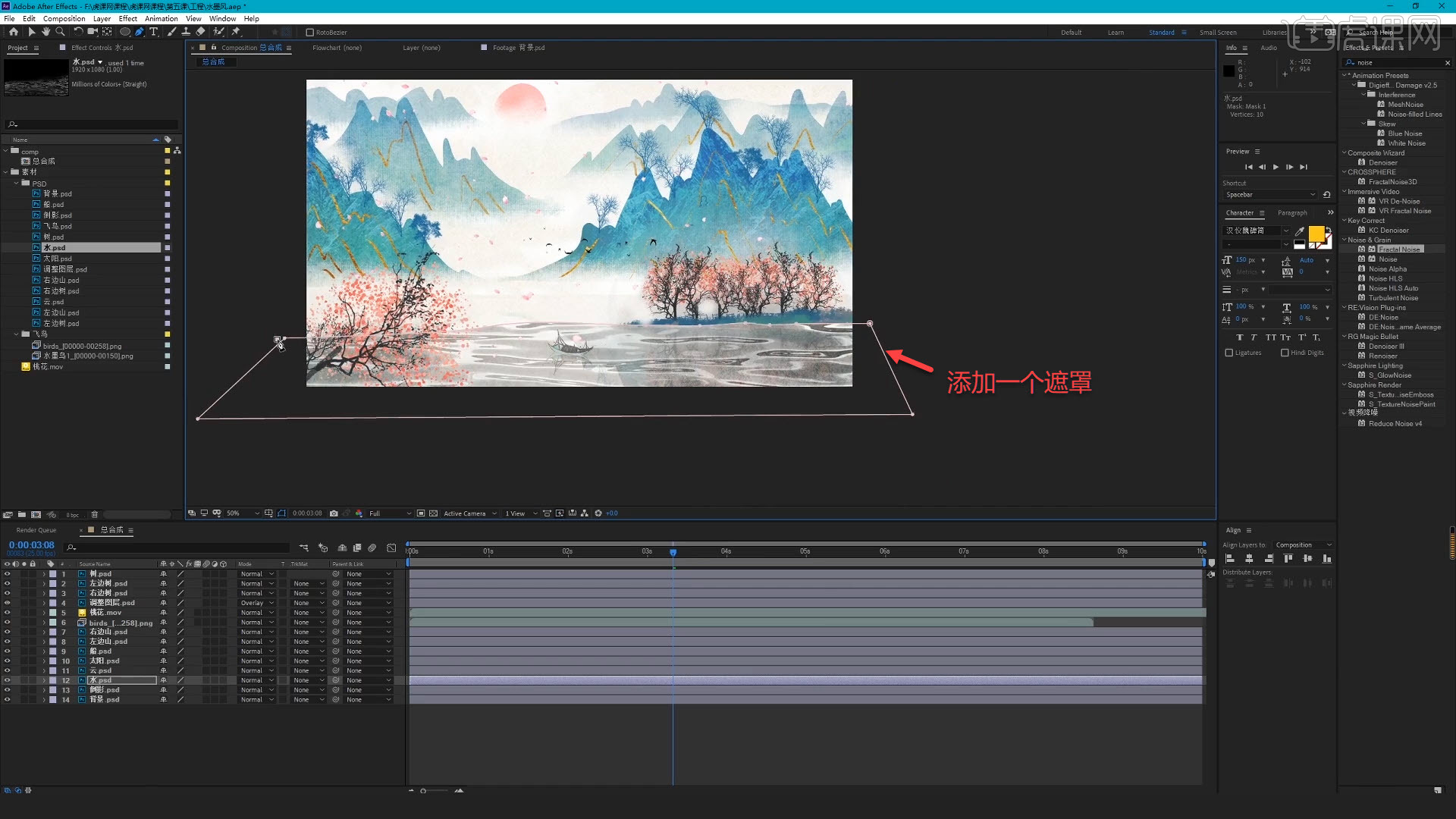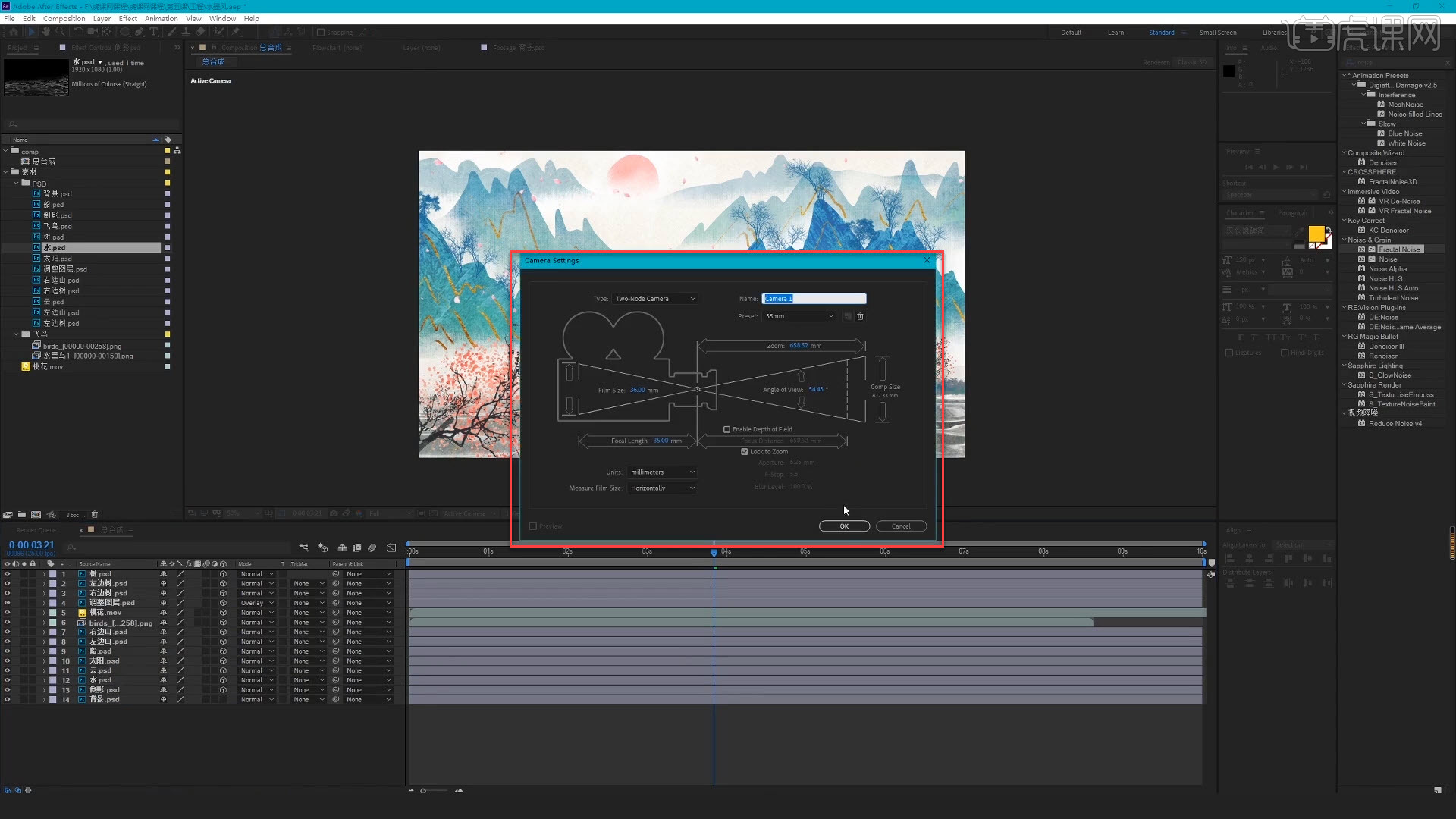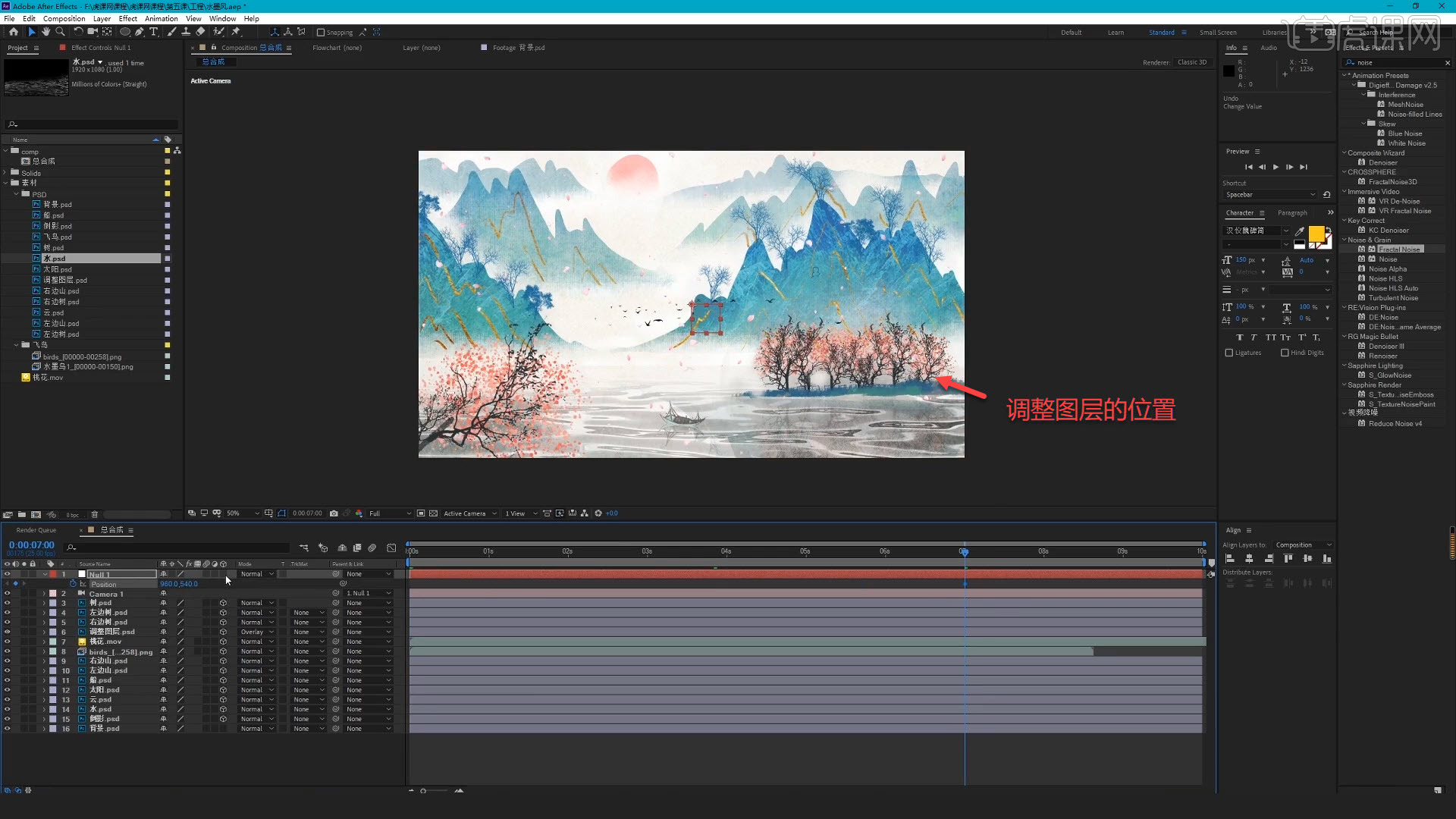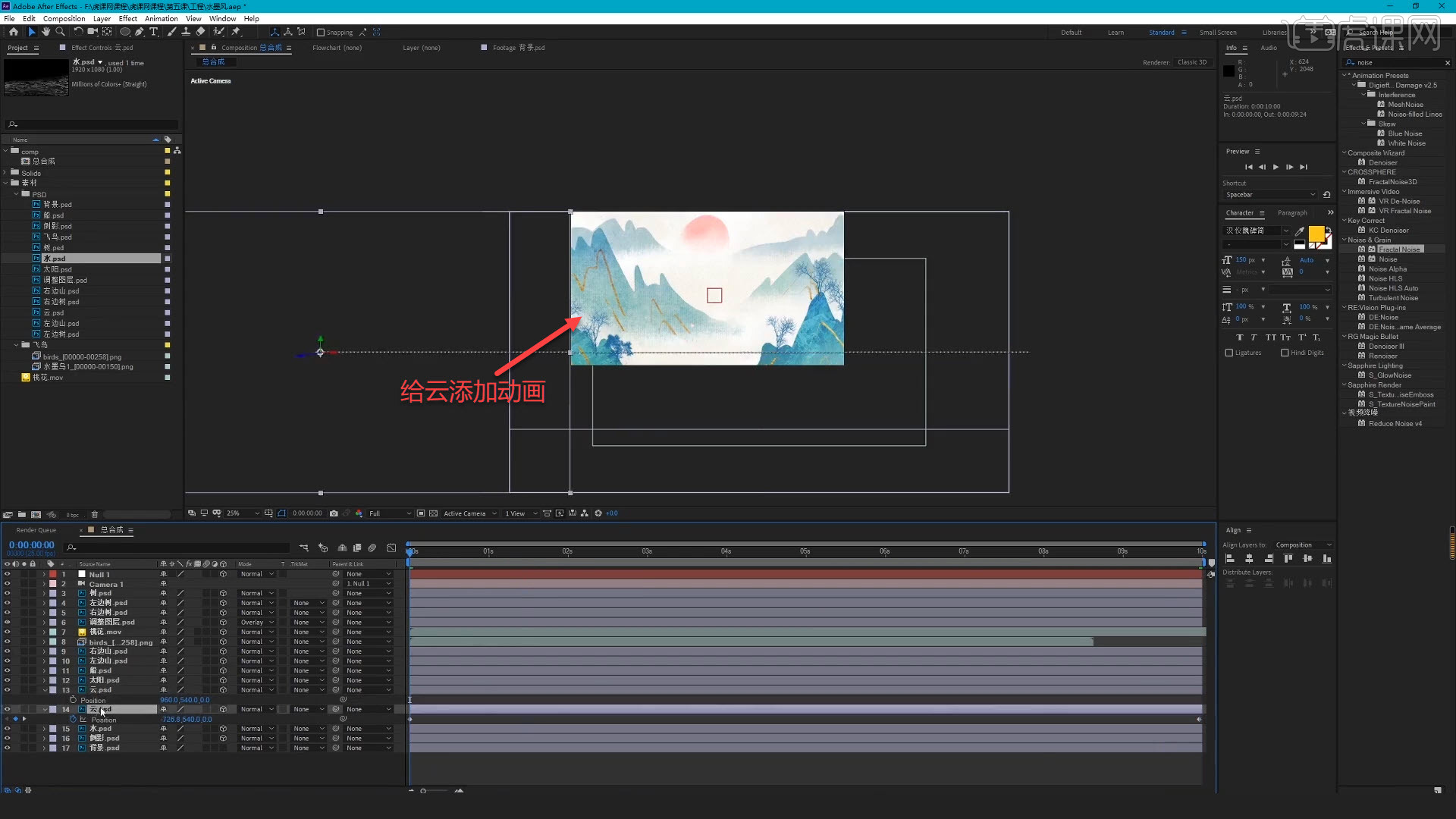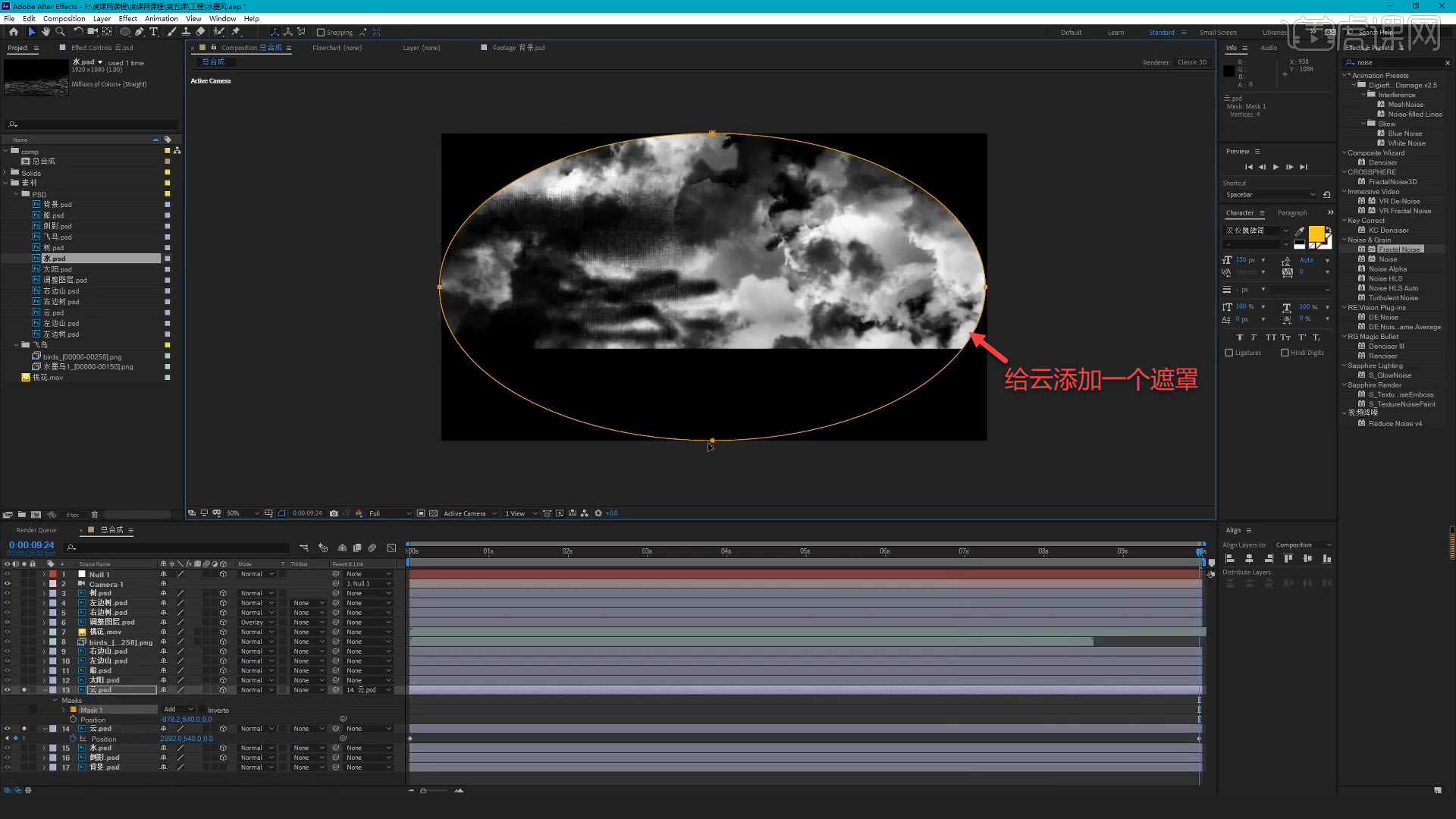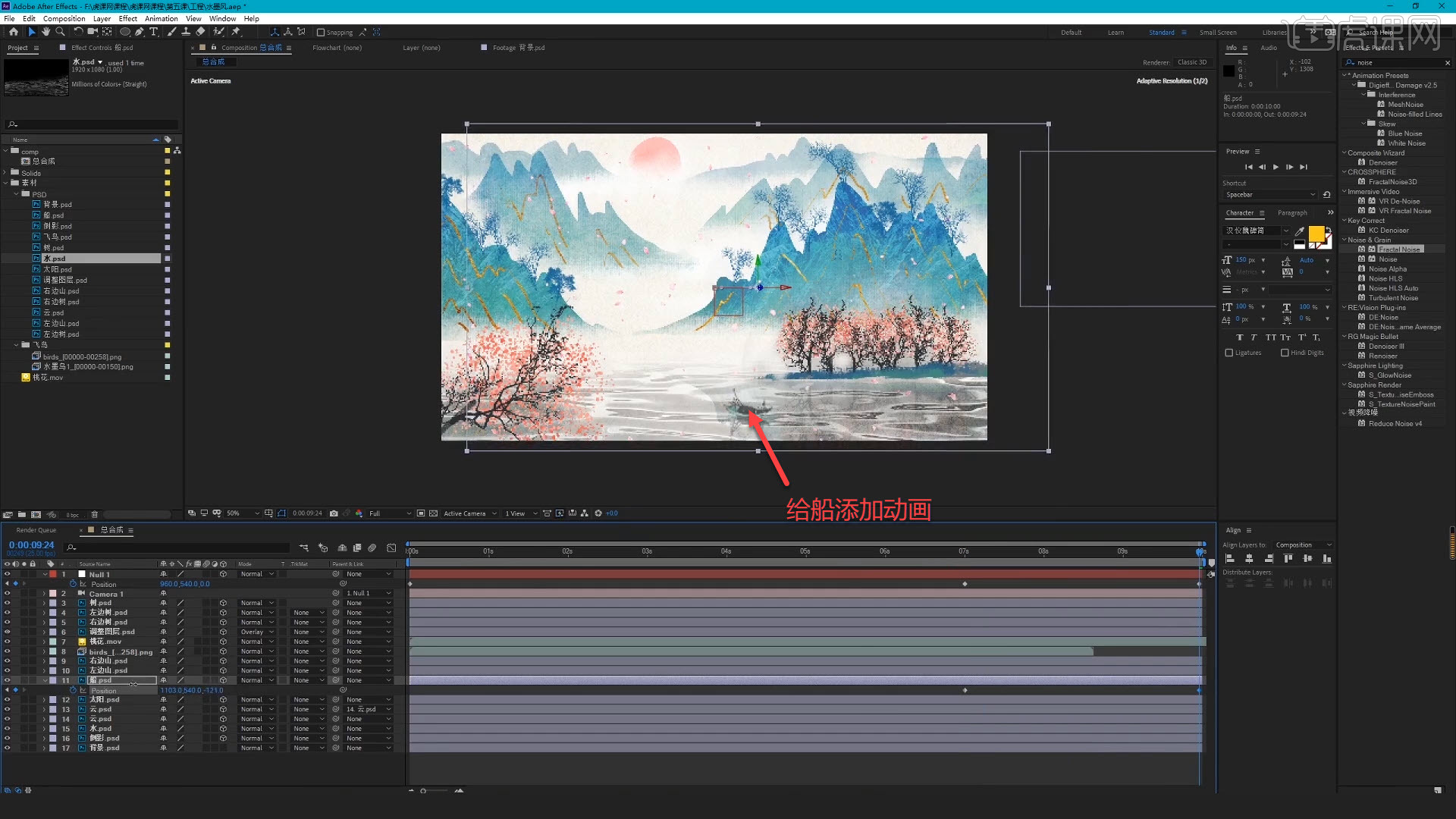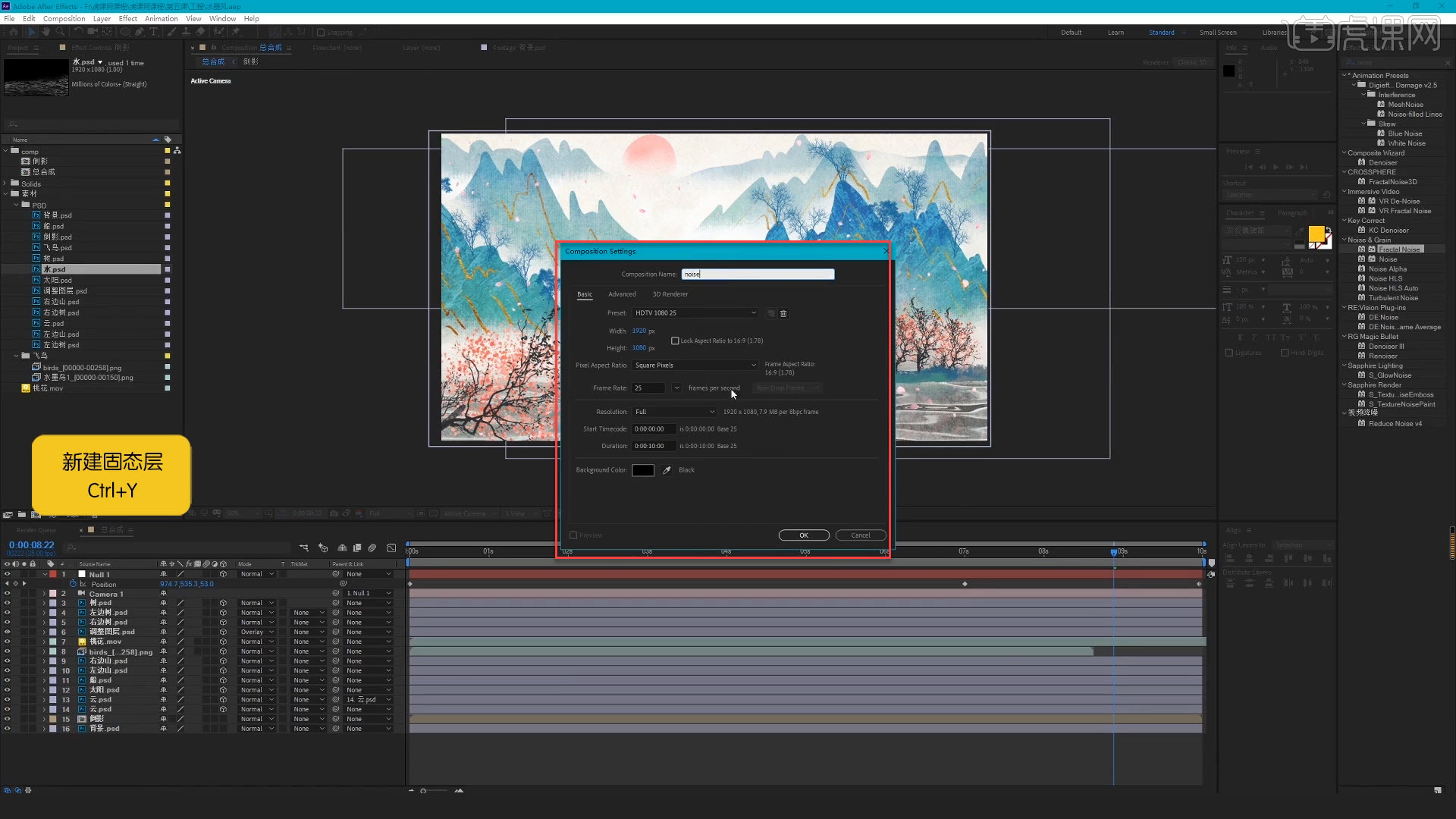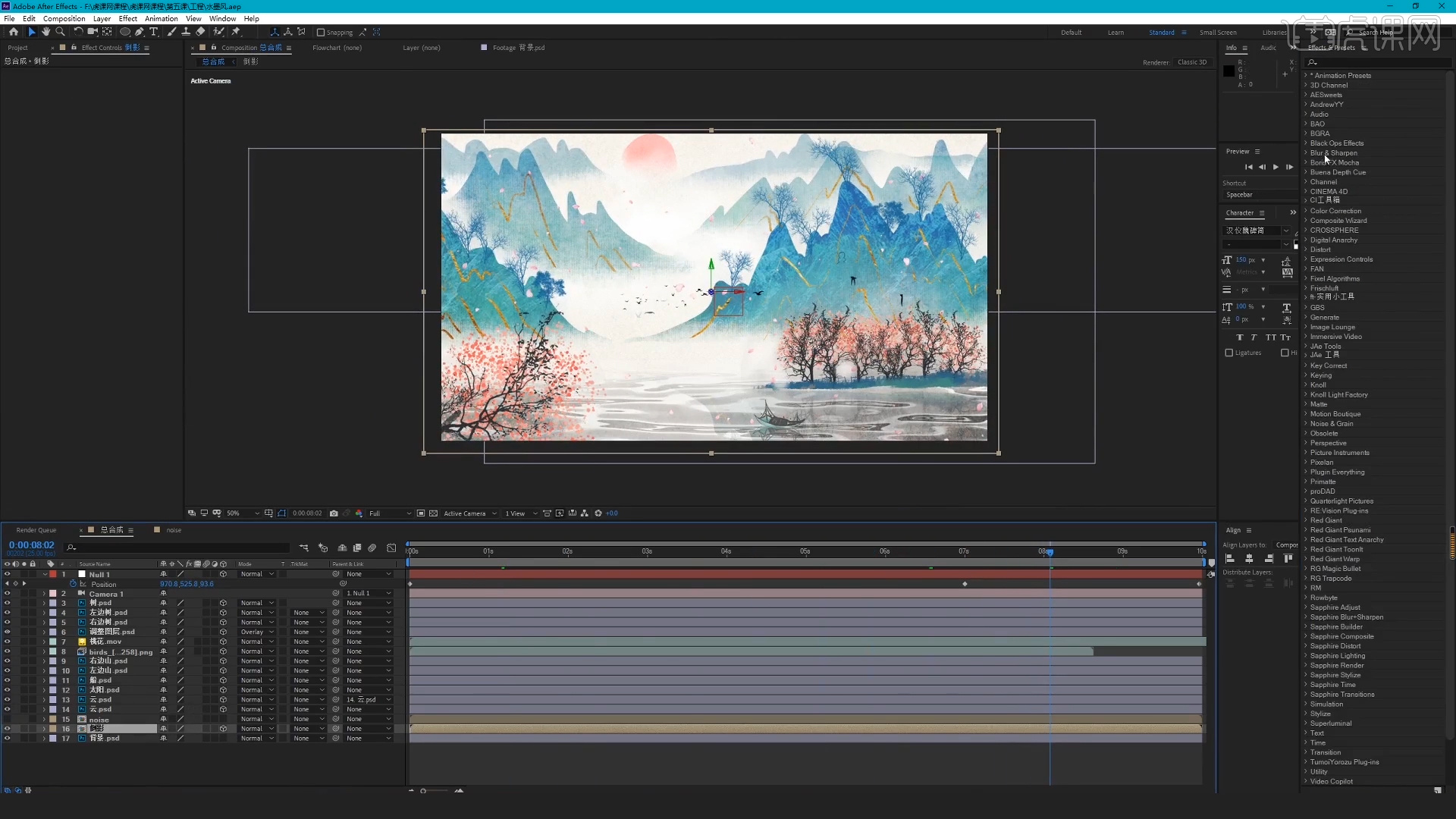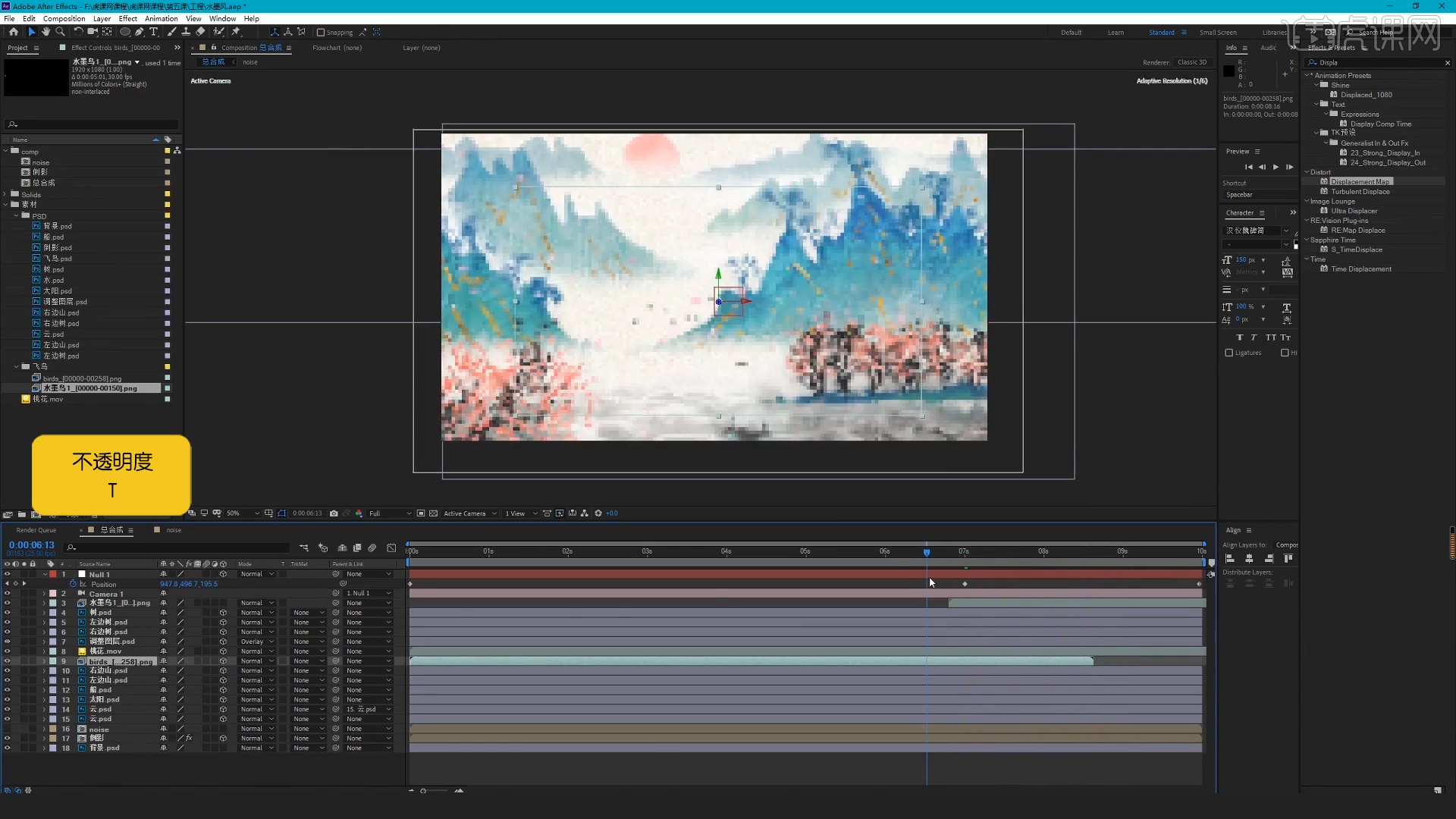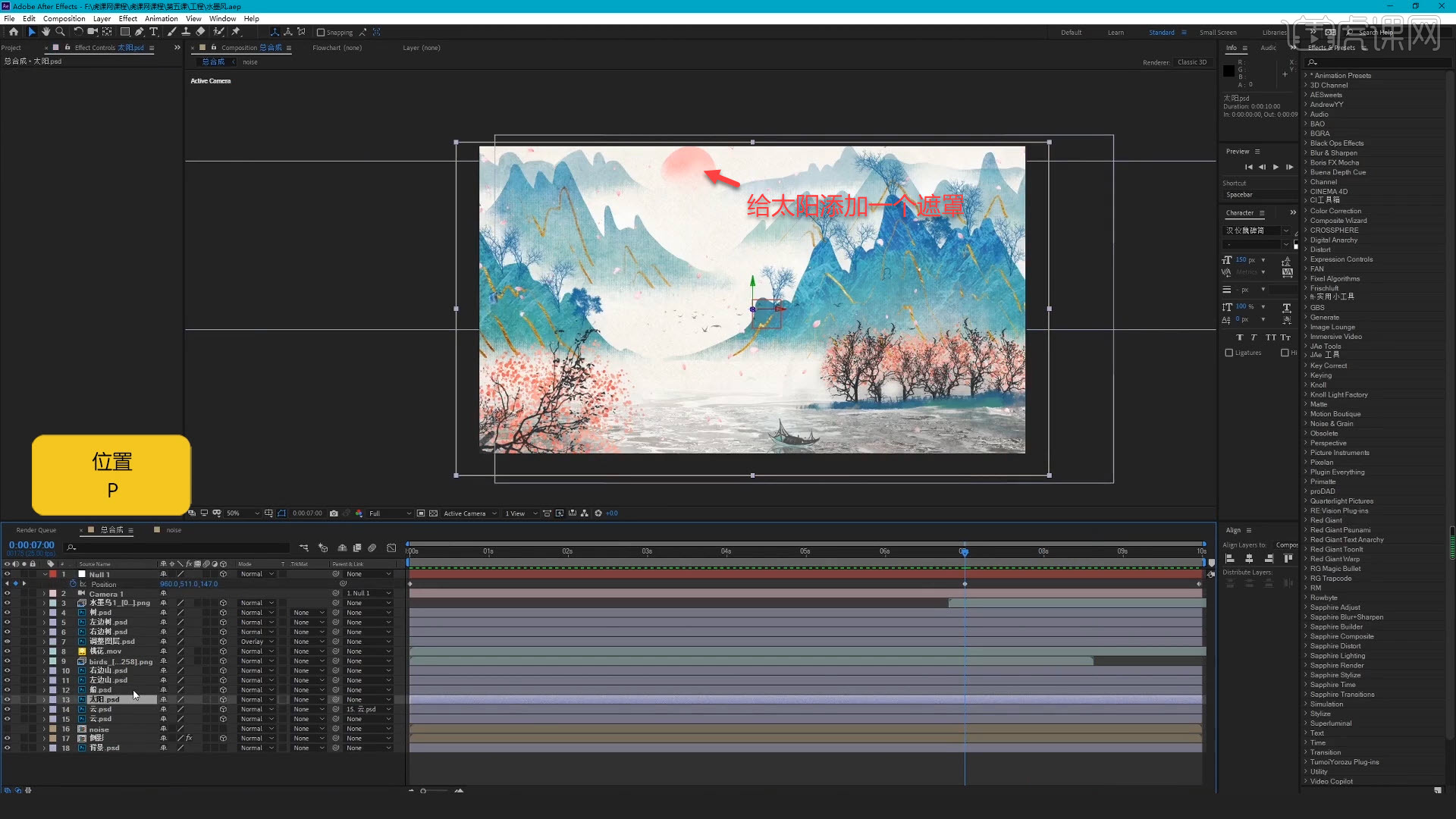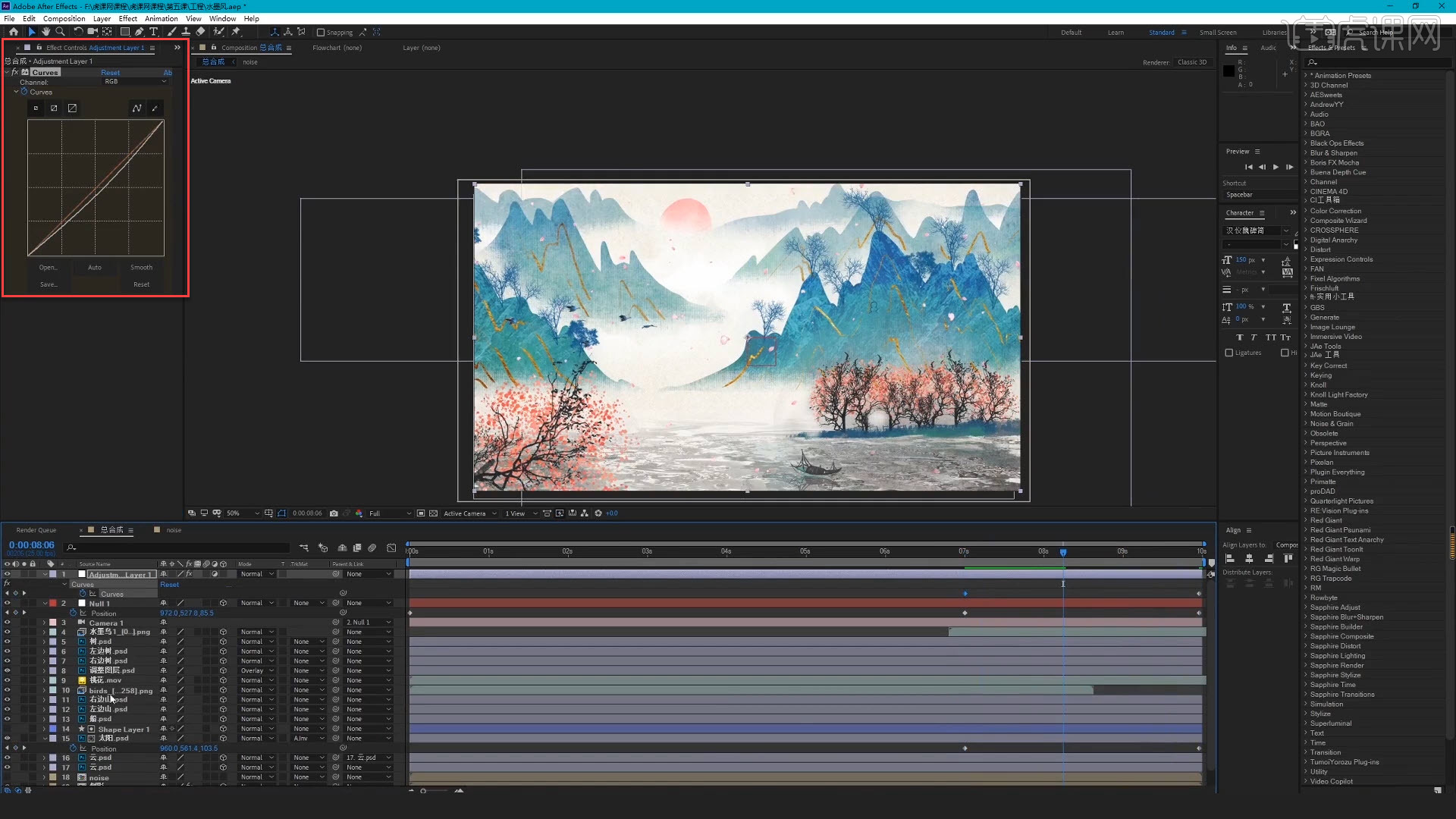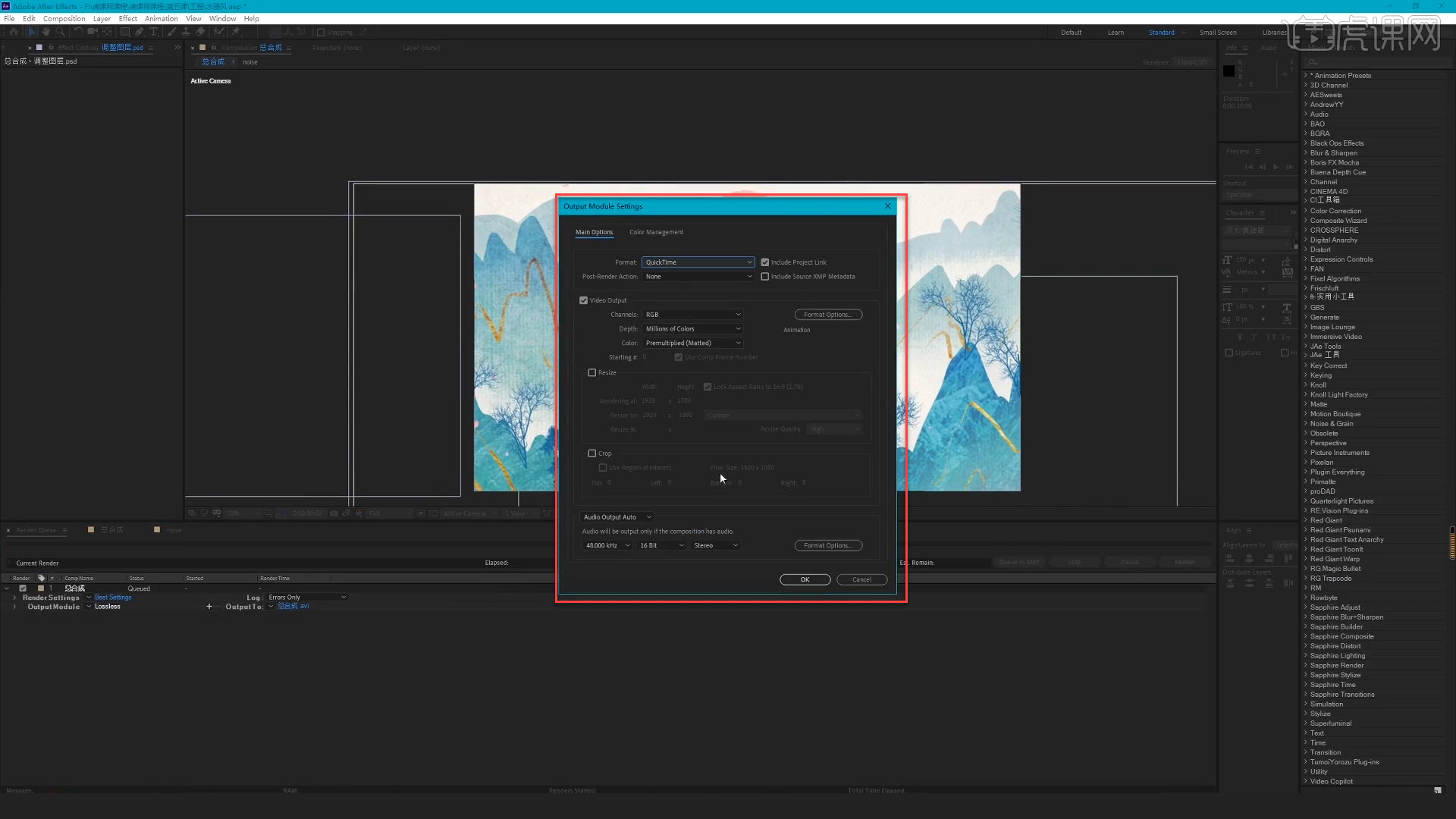AE |
您所在的位置:网站首页 › 山水画动画视频素材 › AE |
AE
|
虎课网为您提供字体设计版块下的AE-中国风山水画3D场景动画图文教程,本篇教程使用软件为AE(2019),难度等级为新手入门,下面开始学习这节课的内容吧! 今天课程的目标是3D场景搭建和摄像机动画,课程的核心知识点是表达式和水波纹制作,使用的软件是AE2019版本。
完成作业的同学可以在视频下方评论区进行作品图片的上传,交作品可获得老师的翻牌指导点评。
那我们开始今天的课程吧。 1.新建一个素材箱,导入需要用到的素材,并进行分类,如图所示。
2.按住【Ctrl+N】键新建一个【合成】,时间为【10】秒,帧率为【25】。
3.根据画面层次关系,依次添加太阳,山,小船,树,水等素材,让画面更有层次感。
4.在水的上方添加一个【遮罩】,调整遮罩的大小,并给遮罩添加一个羽化。
5.打开所有图层的3D图层,新建一个【摄影机】和【空对象】,将摄影机的父级给到空对象。
6.按住【P】键调整图层的位置,选择不同的帧,分别打上关键帧,打开3D图层。
7.打开云的位置属性,在结尾帧和初始帧分别给它打上关键帧,给云添加动画。
8.给云添加一个【遮罩】,双击这个遮罩,调整遮罩的大小,并增加云的羽化值。
9.打开船的位置属性,按住【P】键调整图层的位置,并打上关键帧,给船添加动画。
10.按住【Ctrl+Shift+C】键新建一个【预合成】,按住【Ctrl+Y】键新建一个固态层,添加一个【噪波】,制作水波纹动画。
11.添加一个【置换】,调整相关参数,让水波纹动画看起来更真实,如图所示。
12.选中鸟图层,打开透明度属性,点击关键帧,选中帧,调整不透明度。
13.选中太阳图层,按住【P】键调整图层的位置,打上关键帧,给太阳添加一个【遮罩】。
14.新建一个调整层,通过【曲线】调整画面的色调,调整图层的不透明度,增强画面的质感。
15.选择【文件】,【导出】,【添加到渲染序列】,选中合适的格式进行导出。
16.最终效果如下图所示。
以上就是AE-中国风山水画3D场景动画图文教程的全部内容了,你也可以点击下方的视频教程链接查看本节课的视频教程内容,虎课网每天可以免费学一课,千万不要错过哦! |
【本文地址】
今日新闻 |
推荐新闻 |